Windows Vistaのユーザー権限について
Windows Vistaは一台のコンピュータを複数のユーザーで使用できるようになっていますが、 アプリケーションのインストールや
システム設定の変更などを行うことができる「管理者」とそれ以外の「標準ユーザー」にユーザーを分けることによって、
コンピュータに関する知識の十分でないユーザーがシステムの安定を損なうような操作を行うことを防止しています。
3DXプレーヤーを使用するためには、ActiveXコントロールをインストールする必要があり、 これは「管理者」の権限を持ったユーザーにしか
行うことができません。
Windows Vistaのインストール時に登録したユーザーは「管理者」の権限を持つため、一台のコンピュータを一人のユーザーで使用している場合は
普通にログインして3DXプレーヤーをインストールできますが、 複数のユーザーで使用している場合は「管理者」にインストールを依頼してください。
システム設定の変更などを行うことができる「管理者」とそれ以外の「標準ユーザー」にユーザーを分けることによって、
コンピュータに関する知識の十分でないユーザーがシステムの安定を損なうような操作を行うことを防止しています。
3DXプレーヤーを使用するためには、ActiveXコントロールをインストールする必要があり、 これは「管理者」の権限を持ったユーザーにしか
行うことができません。
Windows Vistaのインストール時に登録したユーザーは「管理者」の権限を持つため、一台のコンピュータを一人のユーザーで使用している場合は
普通にログインして3DXプレーヤーをインストールできますが、 複数のユーザーで使用している場合は「管理者」にインストールを依頼してください。
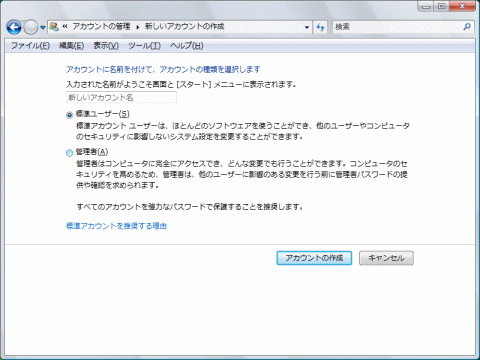
Windows Vistaのユーザーアカウント制御について
ユーザーアカウント制御とは、「管理者」の権限を制限し、「管理者」の権限を持つユーザーでもアプリケーションのインストールや
システム設定の変更などの際に警告画面を表示し、ユーザーの許可を求める機能です。
知らない間に悪意のあるソフトウェアをインストールされたり、システム設定が変更されることを防ぐのに有効ですが、
有用なプログラムをインストールする場合でも明示的に許可を与える必要があります。
システム設定の変更などの際に警告画面を表示し、ユーザーの許可を求める機能です。
知らない間に悪意のあるソフトウェアをインストールされたり、システム設定が変更されることを防ぐのに有効ですが、
有用なプログラムをインストールする場合でも明示的に許可を与える必要があります。
新規インストール及びバージョンアップの手順
1. 3DXを含むコンテンツを初めて表示しようとした場合、または以前インストールしたものより新しいバージョンの3DXプレーヤーが
必要なコンテンツを表示しようとした場合、下のようなダイアログが表示されるので「閉じる」をクリックします。
必要なコンテンツを表示しようとした場合、下のようなダイアログが表示されるので「閉じる」をクリックします。
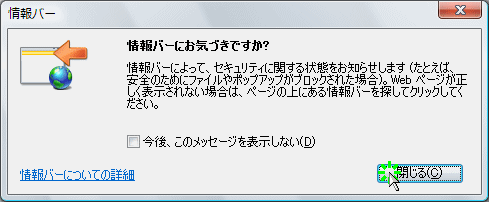
(以前「今後、このメッセージを表示しない」にチェックした場合は表示されません。)
2. ブラウザに下のような情報バーが表示されるので、クリックしてメニューを開きます。
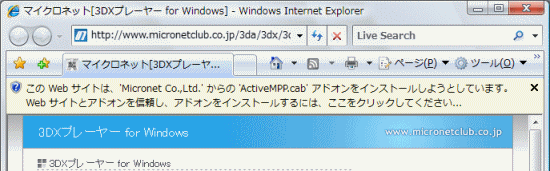
3. メニューから「ActiveXコントロールのインストール」を選択します。
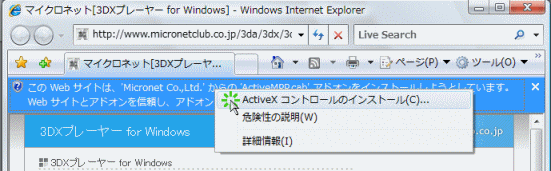
4. 下のようなユーザーアカウント制御ダイアログが表示されるので、「続行」をクリックします。
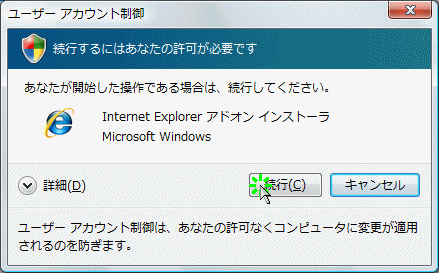
5. 下のようなInternet Explorerアドオンインストーラが表示されるので、「インストールする」をクリックします。
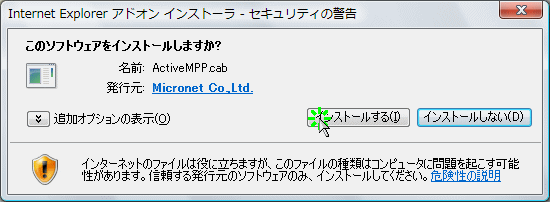
6. 3DXプレーヤーのインストールが終了すると、コンテンツが表示されます。

